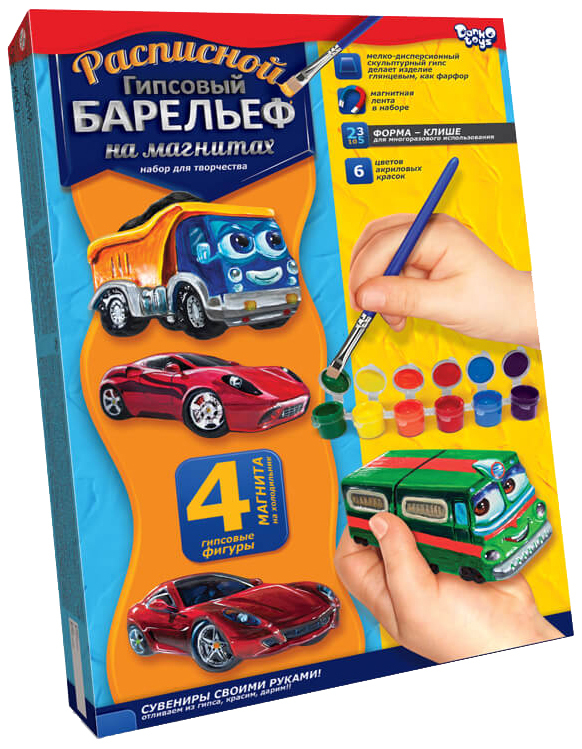- Wij reinigen een laptop tegen virussen - betere manieren
- Utilities Registry
te ontdoen van reclame kan me niet voorstellen mijn leven zonder het gebruik van desktop computers en laptops. Voor deze apparaten kunnen gebruikers werken en rusten. Maar wat kan het gebruik van dezelfde laptops vertroebelen? Het antwoord is duidelijk - dit zijn virussen.
Schadelijke software, die op het internet in bulk, kan de stabiliteit van het besturingssysteem verstoren of leiden tot meer gevaarlijke gevolgen, zoals doorslaginrichting, frauduleuze praktijken. Maar dit alles kan gemakkelijk worden voorkomen, als de tijd en het recht om op te staan voor hun laptop. Dit artikel laat u zien hoe u uw laptop zelf kunt schoonmaken tegen virussen.
om de inhoud ↑Wij reinigen een laptop tegen virussen - betere manieren
Het is al lang geen geheim dat antivirus niet kan absolute beveiliging geweest. Wat als de software die is gemaakt om het systeem te beschermen niet opgewassen is? Hoe kan ik mijn laptop zelf van virussen reinigen? We zullen nu praten over alle methoden voor handmatige reiniging.
Om schadelijke software van het besturingssysteem te verwijderen en de stabiele werking van uw apparaat te waarborgen, volstaat één antivirusprogramma niet. Het moet een uitgebreide behandeling van de personal computer, die de volgende methoden omvat doen:
- van derden gebruiken software om de bestanden van het besturingssysteem, die geenszins noodzakelijk schoon te maken.
- Het register van Windows opschonen.
- Geforceerd gebruik van antivirusprogramma's.
Utilities Laten we het hebben over de meest populaire programma's om te gaan met de informatie "vervuiling" laptop.
Ccleaner
Onder populaire gebruikers is het populaire hulpprogramma - Ccleaner.
Deze software kan het besturingssysteem schoon houden en het vrijmaken van de verzamelde informatie "rotzooi".
Laten we het principe van dit hulpprogramma nader bekijken:
- Eerst moet u Ccleaner op uw laptop downloaden en installeren. Vergeet niet om te focussen op de bitdiepte van het systeem dat op uw computer is geïnstalleerd.
- Na deze stappen voert u het hulpprogramma uit en selecteert u de gewenste taal.
- Het zijmenu bevat het tabblad "Reiniging", selecteer het, controleer de bestanden die zich in het zoekgebied bevinden wanneer u het systeem analyseert.
- Klik op de knop "Analyse" om het scannen te starten. Na deze procedure worden de diagnostische resultaten weergegeven.
- Verwijder al het vuil door op de "Wissen" -toets te drukken.
- Nadat u het besturingssysteem uit de bestanden hebt verwijderd, kunt u de antivirus activeren voor preventiedoeleinden.
AVZ
Hoe verwijder ik virussen van een laptop? Het AVZ-hulpprogramma helpt u om deze vraag te beantwoorden:
- Download het programma, installeer en voer het uit.
- De interface van het programma mag geen vragen oproepen. U selecteert gewoon het gebied waarin de scan zal plaatsvinden en drukt u op de "Start" -toets.
- Wacht tot het einde van de analyse en geniet van de schone computer.
Belangrijk! Dit hulpprogramma heeft andere functies waarmee u vertrouwd kunt raken in de documentatie en gedetailleerde gebruiksaanwijzingen.

ADW Cleaner
Het programma omgaat met de verwijdering van een breed scala van het virus scripts, kwaadaardige browser extensies en andere onnodige bestanden. De interface is intuïtief en gemakkelijk te gebruiken:
- Download de software van de officiële site.
- We zijn aan het installeren.
- Voer ADW Cleaner uit, begin met scannen, wacht een paar minuten en zie het resultaat dat voor u ligt.
- Voor je ogen zullen tabbladen openen met de namen: "Mappen", "Bestanden", "DLL", enz. Hier kun je alles zien dat zal worden verwijderd.
- Klik op de knop "Opschonen", wacht tot de computer opnieuw is opgestart, we zijn blij met het resultaat.
Dr. Web Curelt
Een van de beste gratis programma's. De eigenaardigheid is het feit dat het hulpprogramma niet hoeft te worden geïnstalleerd. Maar er is één probleem: de antivirus zal opnieuw moeten worden gedownload, als er weer een verlangen is om het systeem te reinigen. Hoe maak je een laptop schoon met behulp van Dr. Web op virussen? Het is gemakkelijk!
Lees de korte instructies:
- Download en installeer het programma.
- Ga naar "Veilige modus" en voer het hulpprogramma uit.
- Klik op de knop "Scan starten" om een snelle scan van uw laptop te maken. Deze optie zal de belangrijkste voorwerpen in de laptop schoon te maken:. . Random Access Memory, harde schijf, etc. U kunt ook
- gedrag controles ter plaatse, het instellen van de analyse als het je past.
- Dreigingen die na het scannen worden gedetecteerd, kunnen worden verwijderd door op de knop "Uitschakelen" te drukken.
Belangrijk! In de instellingen van het programma is het mogelijk om standaard de acties te selecteren die zullen worden uitgevoerd met kwaadaardige software. U kunt bijvoorbeeld de verwijdering van dergelijke bestanden instellen.
om de inhoud ↑Registreren
Als het probleem zich blijft voordoen, raden we u vertrouwd te raken met een andere manier om virussen te bestrijden: het verwijderen van het register. Deze methode vereist geen downloaden en installeren van software van derden, zoals alle acties kunnen worden uitgevoerd met behulp van standaard Windows gereedschappen:
- Open het "Run" en typ het commando regedit lege ruimte, bevestig de bewerking door op "OK".
- linker deel van het venster moet Winlogon directory waar te gaan en kennis te maken met de waarden van Shell en Userunit parameters bevatten. Dichtbij de eerste parameter zou explorer.exe moeten zijn, en ongeveer de tweede - het pad naar het bestand met dezelfde naam is geregistreerd. Alle andere records moeten worden verwijderd.
- In de Run-directory moet u dezelfde bewerkingen uitvoeren.
Belangrijk! Nu is de kans dat het systeem schoon wordt, soms toegenomen. Met deze acties verbetert u niet alleen de prestaties van uw pc, maar keert u ook terug naar een stabiele werking, maar vermijdt u ook het plotselinge "crashen" van het besturingssysteem.
om de inhoud ↑te ontdoen van reclame
u weet hoe u een laptop te verwijderen van virussen thuis, maar om zich te ontdoen van de reclame banners werkte nog steeds niet? Lees dan verder.
Om dit probleem te verhelpen, kunt u standaardhulpmiddelen gebruiken die door ontwikkelaars zorgvuldig in uw browsers zijn ingebouwd. Dit gebeurt op verschillende browsers is bijna dezelfde manier, dus we kijken naar het voorbeeld van Google Chrome: "Meer hulpmiddelen"
- Vouw het menu browser en ga naar de
- Zoek en selecteer "Extensies" in het menu dat wordt geopend.
- In de lijst die voor je wordt geopend, moet je de dubieuze extensies verwijderen.
- Start de browser opnieuw na alle acties.
- Ga nu naar het "Configuratiescherm", zoek daar het item "Programma's en componenten" en verwijder alle software waarover u twijfelt.
Belangrijk! U kunt speciale extensies plaatsen die obsessieve advertenties blokkeren. AdBlock doet bijvoorbeeld zijn werk goed.
Deze tips zullen het werk en de rust voor de laptop comfortabel maken. Volg de bovenstaande instructies, en de volgende herinstallatie van het Windows-besturingssysteem zal lange tijd op de achtergrond blijven.